在 iTunes 中创建铃声的简单指南
iTunes 绝对是一个强大的平台,人们可以在其中购买授权歌曲、专辑和播放列表,他们可以在做任何事情甚至去遥远的地方(办公室、旅行地点、学校等)时进行流式传输和欣赏。 大多数 iTunes 用户肯定都知道使用 iTunes 应用程序可以享受到的许多好处。 而且,其中之一是能够使用好的曲目作为铃声!
随着我们继续这篇文章,我们将处理这个话题——“如何 在 iTunes 中创建铃声?”。 当然,那些真正喜欢 iTunes 音乐的用户很高兴找到如何将这些曲目用作铃声并在每次手机响铃或显示通知时听到这些曲目的方法。
文章内容 第 1 部分。 我的铃声在 iTunes 中的什么位置?第 2 部分。如何在 iTunes 中免费创建铃声?第 3 部分。 奖励:在您自己的设备上永久保存铃声第4部分。摘要
第 1 部分。 我的铃声在 iTunes 中的什么位置?
iTunes 应用程序的一个好处是它允许用户享受为他们的 iPhone 管理或创建自定义铃声的能力。 不幸的是,随着应用程序的发展,此功能已被删除。 这就是为什么如果您使用的是 iTunes 12.7 版本,您将无法检查这一点。 因此,人们无法再通过 iTunes 应用程序管理他们的铃声。
因此,如果您使用的是较低版本(低于 12.7 版本)的 iTunes 应用程序,在本文的第一部分,我们将为您提供有关如何在 iTunes 中查找铃声的简单指南。 这部分不是关于如何在 iTunes 中创建铃声,而是如何在您使用较低版本的情况下找到铃声。
所以,这就是你需要做的。 这些步骤会因您使用的计算机而异。 尽管如此,我们在此处为 Mac 和 Windows 计算机的用户提供了可用的程序,因此无需担心。
Windows 个人计算机上 iTunes 中的我的铃声在哪里?
要找出答案,必须遵循以下三个简单步骤。
步骤1。 启动文件资源管理器
启动您的文件浏览器并立即前往“计算机”选项。
第2步。 前往“本地磁盘”
您将看到一些存储位置。 您需要确保您将前往“本地磁盘”选项,然后是“用户”、“您使用的名称”、“音乐”、“iTunes”,最后是“iTunes Media”。
第 3 步。 前往“iTunes Media”文件夹
您现在将在“iTunes Media”文件夹中看到所有这些 iTunes 铃声。
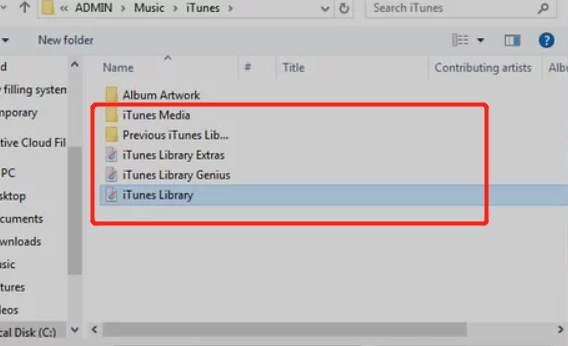
Mac 个人电脑上 iTunes 中的我的铃声在哪里?
如果您使用的是 Mac 个人电脑,您可以通过这种方式在 iTunes 中找到您的铃声。
步骤1。 打开 Finder 窗口
打开您的 finder 窗口并点击“Go”按钮,然后勾选“Home”选项。
第2步。 双击“音乐”按钮
双击“音乐”按钮以查看存储在 Mac 计算机上的所有音乐。
第 3 步。 打开“iTunes”文件夹
最后,确保您将打开旁边的“iTunes”文件夹以查看您拥有的所有 iTunes 文件。
提示:您可以使用 iPhone 执行另一个简单的选择。 您只需打开 iTunes 应用程序,确保您要使用的 iPhone 已连接,然后开始单击 iTunes 应用程序页面左侧的下拉菜单。 通过这样做,您将立即看到所有 iTunes 铃声。 但是,如果您的议程包括从库中移动 iTunes 铃声或文件,甚至创建备份文件,这将不起作用。
如果您使用的是 12.7 或更高版本的 iTunes 应用程序怎么办? 那么这个查询的答案是什么 - 如何在 iTunes 中创建铃声? 你还能找到一种方法来如何在 iTunes 中创建铃声以避免使用通常和无聊的可用默认 iPhone 铃声吗?
当然,我们得到了你! 要回答上述问题,请继续阅读本文的第二部分。
第 2 部分。如何在 iTunes 中免费创建铃声?
如何在 iTunes 中创建铃声的过程非常简单且非常简单。 通过确保您遵循以下指南,您一定可以享受整个过程后创建的铃声。 我们将通过将这部分分成两部分来进行说明:在 iTunes 中创建铃声并确保铃声成功放置在您的 iPhone 上。
那么,你还在等什么? 从第一部分下的第一步开始。
在 iTunes 中创建铃声
步骤1。 打开并启动 iTunes 应用程序
当然,您需要做的第一件事是打开并启动您的 iTunes 应用程序。 如果需要更新应用程序,只需前往应用程序商店即可。
第2步。 添加音乐文件
您需要确保您希望用作铃声的歌曲已经在您的 iTunes 应用程序中。 如果您还没有该文件,您可以使用“将文件添加到库”选项来添加曲目。
第 3 步。 修剪歌曲
现在,选择要使用的 iTunes 歌曲的部分或部分。 您最多可以将歌曲修剪 40 秒。 最大。 您可以使用的长度最多为 40 秒。
第四步。 打开信息菜单
完成第 3 步后,您需要打开歌曲的信息菜单。 单击歌曲,点击“编辑”按钮(对于 Windows 计算机)或“文件”选项(如果您使用的是 Mac),然后选择“歌曲信息”选项卡(对于 Windows)或“获取信息” (对于 Mac)。 这样做后,将打开一个新窗口。
第 5 步。 前往“选项”
点击“选项”按钮。
第 6 步。 勾选“开始”和“停止”
确保您将勾选每个曲目的“开始”和“停止”复选框。
第 7 步。 输入开始和结束的具体时间
记住您在步骤 3 中选择的部分的开始和结束时间。在这一步中,您需要输入具体时间 - 开始和结束。
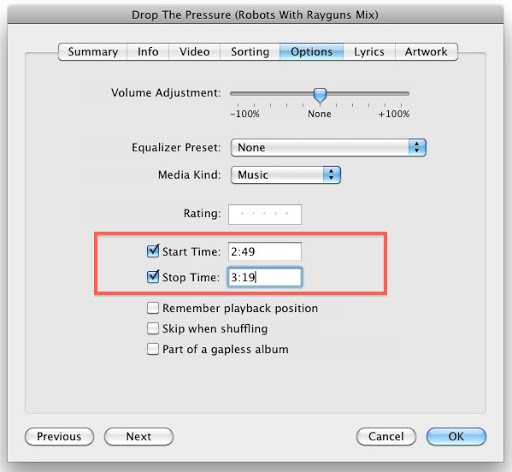
第 8 步。 保存更改
现在,您需要勾选位于页面底部的“确定”按钮。 这样,您所做的更改将被保存,然后您将退出信息菜单。
步骤#9。 将 iTunes 歌曲转换为 AAC
您需要将 iTunes 歌曲更改为 AAC 文件格式。 您可以通过创建文件的 AAC 版本来实现。
第 10 步。 前往文件位置
现在你完成了 9th 步骤,您必须前往文件的位置以选择 iTunes 曲目的 AAC 版本。
第 11 步。 将 AAC 文件转换为 M4R
最后,您需要将 AAC 文件更改为 M4R 格式。 如果您使用的是 Mac 或 Windows 计算机,该过程会有所不同。 (如果你想 将您的 AAC 文件传输到 MP3 直接,您可以从我们这里获得更多详细信息。)
现在您知道如何在 iTunes 中创建铃声,您现在可以继续将创建的铃声放置在您的 iPhone 上。 如果您愿意,我们可以为您提供说明 将您的 Apple Music 歌曲放在 SD 卡上 直。
在 iPhone 上放置铃声的过程
步骤1。 将 iPhone 连接到计算机
您需要执行的第一件事是确保您的 iPhone 已连接到您的计算机。 您可以使用 USB 电缆来执行此操作。
第2步。 寻找 iPhone 的图标
在 iTunes 应用程序上,查找 iPhone 的图标。 您会在屏幕的左侧页面上找到它。
第 3 步。 前往“在我的设备上”
单击“铃声”按钮。 这是您将在“在我的设备上”选项下看到的按钮。
第四步。 将 M4R 版本拖入平台
这是您将添加 铃声 之前创建的。 您可以通过将 M4R 版本拖入平台来完成此操作。
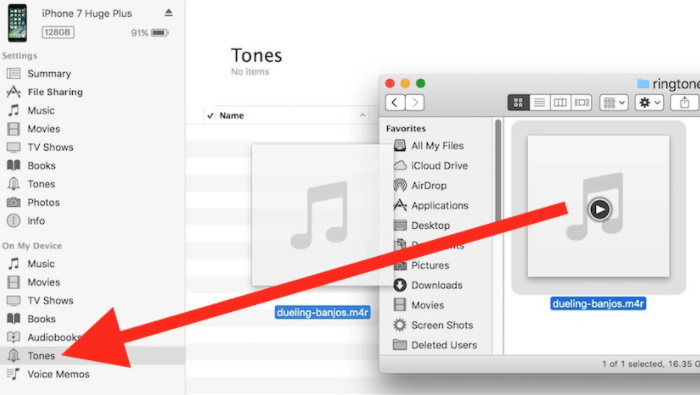
第 5 步。 同步文件
一旦您已经看到文件,请确保单击“同步”按钮。 这将只需要一些时间。 完成后,您现在可以移除 iPhone。
最后,要设置铃声,只需前往“设置”按钮并查找“声音”菜单。 在“声音和触感”下,点击“铃声”选项并选择您之前创建的歌曲。 如果需要,您甚至可以为每个联系人使用特定的铃声。
除了了解这一点之外,我们还为您提供了另一个奖励信息,您可以在本文的第三部分查看。
第 3 部分。 奖励:在您自己的设备上永久保存铃声
您还有另一种在 iTunes 中创建铃声并将铃声放置在手机上的简单方法。 而且,那是通过使用一种工具—— TuneSolo 苹果音乐转换器. 由于 iTunes 文件是受保护的文件(受 DRM 保护),因此很难永久保留曲目。 因此,您需要一个应用程序的帮助,该应用程序可以删除此保护,同时帮助您将 iTunes 歌曲永久保存为 iPhone 上的铃声,这意味着即使您的订阅结束,您仍然可以使用这些曲目。
以下是您可以从使用 iTunes 应用程序中获得的乐趣。
- 删除了 iTunes 文件的 DRM 保护。
- 您可以使用此工具转换 iTunes 或 Apple Music 歌曲甚至有声读物。
- 您可以放心,即使在转换过程之后,输出也是高质量的。
- 转换和下载过程都很快。
- 该工具可以适应文件的多次处理。
- 在安装之前,您只需要完成几件事。
- 完成转换过程所需执行的步骤太容易执行和遵循。
如果您想尝试一下,您只需要记住,关闭 iTunes 和 Apple Music 应用程序将确保使用此应用程序的转换过程成功。
以下是您需要完成的步骤的概述。
- 打开 TuneSolo Apple Music 转换器并开始。
- 导入或上传选择作为 iPhone 铃声的 iTunes 歌曲。
- 最后,勾选底部的“转换”按钮。
以上三个步骤虽然简单,但我们这里还有详细的内容供您参考,以备不时之需。
步骤1。 打开 TuneSolo Apple Music 转换器并开始
你需要先安装 TuneSolo 您 PC 上的 Apple Music 转换器。 这得到了双方的支持 Windows 和 Mac 电脑。 您只需要确保完成并完成所有这些要求,您就可以轻松地进行安装。 如果您想了解有关安装过程的更多信息,可以立即访问此应用程序的主网站。
第2步。 导入或上传选择为 iPhone 铃声的 iTunes 歌曲
进入主页后,您现在可以添加和上传要用作 iPhone 铃声的 iTunes 歌曲。 如果你想处理多个轨道,你可以这样做。
上传后,只需选择适合您 iPhone 的输出格式,并在比特率、采样率等方面设置所需的设置。 此外,建议设置定义的输出路径,以确保您在该过程完成后立即访问转换后的文件。

第 3 步。 最后,勾选底部的“转换”按钮
完成第 2 步后,您可以单击页面底部的“转换”按钮。 在转换过程中,DRM 删除也将完成。 几分钟后,您将看到转换后的文件,您现在可以将它们用作铃声。 要将歌曲放在 iPhone 上,您可以按照本文第二部分中讨论的步骤进行操作。

第4部分。摘要
在 iTunes 中创建铃声很简单。 您有两个可以使用的选项。 如果您想继续该过程,可以使用本文作为指南。 如果您还知道其他任何流程,我们希望在下面的部分中了解您的意见!